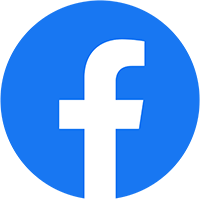Bạn đang học Hán ngữ và cảm thấy bối rối khi phải gõ tiếng Trung trên máy tính? Thực tế, việc biết cách gõ tiếng Trung trên bàn phím là một kỹ năng quan trọng đối với những người học ngôn ngữ này. Điều này không chỉ giúp bạn tiết kiệm thời gian mà còn tăng cường khả năng giao tiếp và làm việc hiệu quả. Ở bài viết hôm nay, tiếng hoa Đông Phương sẽ hướng dẫn cách gõ tiếng Trung trên máy tính một cách cụ thể nhất dành cho người mới.
Tìm hiểu các bộ gõ tiếng Trung trên máy tính
Trước khi khám phá cách gõ tiếng Trung trên máy tính, bạn cần hiểu rõ về các bộ gõ tiếng Trung phổ biến nhất hiện nay. Việc học tiếng Trung Quốc không hề đơn giản như nhiều người vẫn nghĩ. Bên cạnh viết lên giấy thì người học còn phải biết cách sử dụng phần mềm, trang web trên máy tính và điện thoại. Do đó, trong trường hợp bạn cần viết tiếng Trung trên máy tính, việc đầu tiên là chọn và cài đặt một bộ gõ tiếng Trung phù hợp.
Bạn có thể tham khảo ba bộ gõ tiếng Trung thông dụng nhất sau đây:
- Bộ gõ tiếng Trung trên Windows: Trên hệ điều hành Windows PC, người dùng cũng được trang bị đầy đủ bộ gõ cho nhiều ngôn ngữ khác nhau, bao gồm cả tiếng Trung. Bộ gõ tiếng Trung của Windows được đánh giá hoạt động ổn định mà không cần cài đặt thêm phần mềm. Mặc dù ít có tính năng tùy chỉnh về bàn phím, nhưng nếu bạn không đặt nhiều yêu cầu, đây vẫn là một lựa chọn phù hợp.
- Sogou Pinyin: Là một trong những bộ gõ tiếng Trung đầu tiên trên máy tính, Sogou đã được cập nhật nhiều phiên bản và hoạt động ổn định. Bên cạnh việc cung cấp bộ gõ tiếng Trung, Sogou còn tích hợp hệ thống từ điển phong phú, gợi ý từ và cho phép tùy chỉnh kiểu gõ bàn phím.
- QQ Pinyin: Được biết đến với nhiều kiểu tùy chỉnh và layout đa dạng, QQ Pinyin rất phù hợp cho những người trẻ đang tìm kiếm một bộ gõ tiếng Trung thông minh.
Khám phá bố cục bàn phím tiếng Trung trên máy tính
Việc hiểu về các bố cục bàn phím trước khi khám phá cách gõ tiếng Trung Quốc trên máy tính sẽ giúp bạn lựa chọn phương pháp gõ phù hợp với nhu cầu và mục đích sử dụng của mình.
- Bố cục bàn phím Zhuyin: Bao gồm 37 ký tự và 4 dấu thanh, bàn phím này thường được sử dụng để đánh máy và gõ chữ trên điện thoại, đặc biệt phổ biến tại Đài Loan.
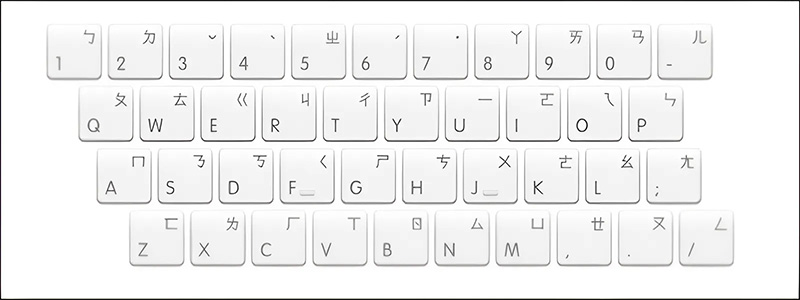
Bố cục chi tiết bàn phím Zhuyin
- Bố cục bàn phím Pinyin: Bàn phím sử dụng chữ cái Latinh để ghi lại cách phát âm tiếng Trung, bàn phím này được nhiều người sử dụng nhất hiện nay và hỗ trợ trên cả máy tính và điện thoại.
- Bố cục bàn phím Cangjie: Sử dụng dạng bàn phím QWERTY, giúp người dùng nhập liệu chữ Hán vào máy tính hoặc điện thoại. Ban đầu, loại bàn phím này chỉ hỗ trợ chữ phồn thể nhưng sau này đã tích hợp cả chữ giản thể.
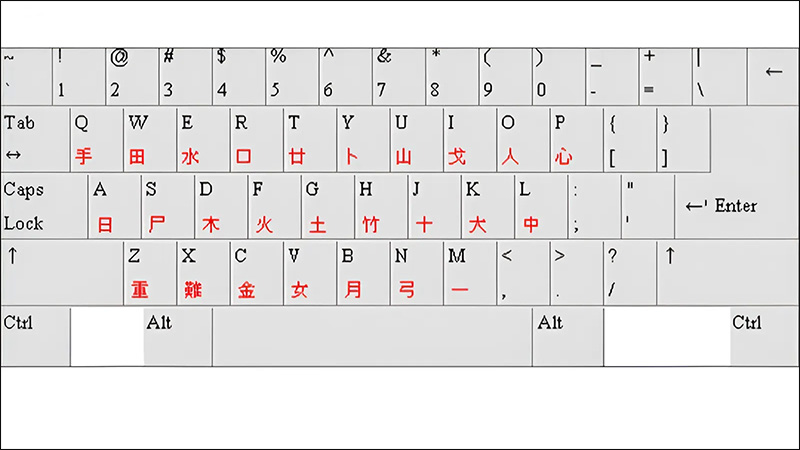
Hướng dẫn các cách gõ tiếng Trung trên máy tính dễ thực hiện nhất
Việc gõ tiếng Trung trên máy tính có thể gây khó khăn cho những người mới bắt đầu hoặc người không quen thuộc với bộ gõ tiếng Trung. Đừng lo lắng, chúng tôi sẽ hướng dẫn cách gõ tiếng Trung trên máy tính dễ thực hiện nhất dành cho bạn.
Cách gõ tiếng Trung pinyin trên máy tính
Cách gõ bàn phím tiếng Trung trên máy tính bằng phương pháp pinyin được rất nhiều người áp dụng. Khi sử dụng cách này, màn hình hiển thị danh sách các ký tự Hán khi bạn gõ. Người dùng có thể chọn chuột vào chữ muốn hiển thị hoặc bấm số tương ứng trước khi ấn Enter.
Tuy nhiên, việc bấm phím có thể mất nhiều thời gian hơn so với cách gõ thông thường. Để giải quyết vấn đề này, bạn có thể sử dụng phím Pinyin không dấu cách. Cách gõ này cho phép màn hình hiển thị đúng cụm từ mà bạn muốn gõ, giúp tiết kiệm thời gian. Ví dụ:
- Để gõ “今天上午”, bạn chỉ cần gõ “jintianshangwu”.
- Để gõ “我不太忙”, bạn chỉ cần gõ “wobutaimang”.
- Để gõ “顺利”, bạn chỉ cần gõ “shunli”.
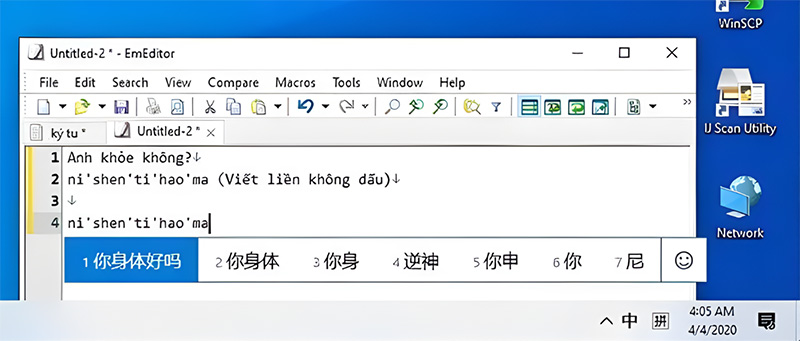
Cách gõ tiếng Trung thanh điệu
Có thể bạn chưa biết, sự biến đổi của thanh điệu trong tiếng Trung đóng vai trò quan trọng, phản ánh ngữ điệu và sự phong phú của ngôn ngữ. Khi khám phá các cách gõ thanh điệu tiếng Trung trên máy tính, việc hiểu về cách gõ dấu thanh là điều cần thiết. Đầu tiên, bạn cần nắm vững các quy tắc về thanh điệu. Mỗi loại thanh điệu sẽ có cách gõ tương ứng, chi tiết như sau:
- Thanh điệu 1 trong tiếng Trung được gõ bằng số 1 trên bàn phím. Ví dụ: gõ “shu1” ➞ shū.
- Thanh điệu 2 trong tiếng Trung được gõ bằng số 2 trên bàn phím. Ví dụ: gõ “ji2” ➞ jí.
- Thanh điệu 3 trong tiếng Trung được gõ bằng số 3 trên bàn phím. Ví dụ: gõ “gou3” ➞ gǒu.
- Thanh điệu 4 trong tiếng Trung được gõ bằng số 4 trên bàn phím. Ví dụ: gõ “hao4” ➞ hào.
Riêng với âm ü trong tiếng Trung, bạn sẽ gõ bằng chữ “v” thay vì “ü” khi gõ trên máy tính. Chẳng hạn nếu muốn gõ nǜ, bạn chỉ cần gõ hai chữ “n” và “v” nhé!
Cách gõ tiếng Trung theo hệ điều hành Windows trên máy tính
Trước khi trải nghiệm cách gõ tiếng Trung trên máy tính theo hệ điều hành Windows, bạn cần thực hiện kích hoạt bộ gõ chữ theo các bước sau:
- Bước 1: Ở góc dưới bên trái của màn hình, nhấn vào biểu tượng cửa sổ Windows, sau đó chọn “Settings” (Cài đặt).
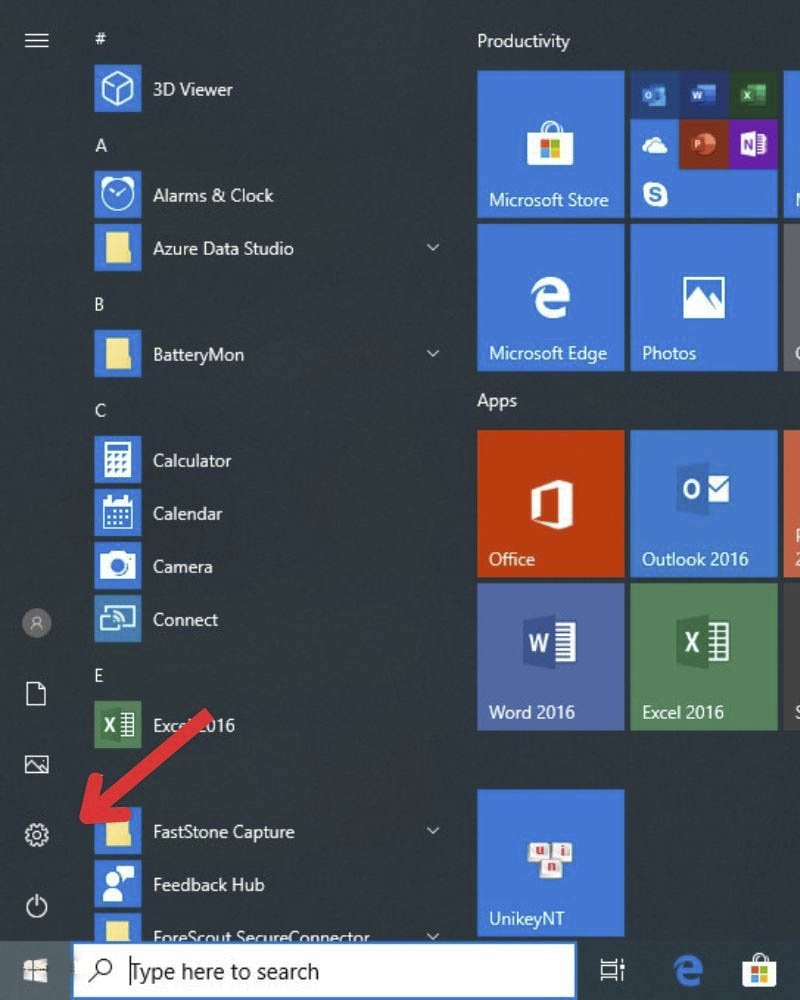
- Bước 2: Trong cửa sổ “Settings”, chọn mục “Time & language” (Giờ và Ngôn ngữ).
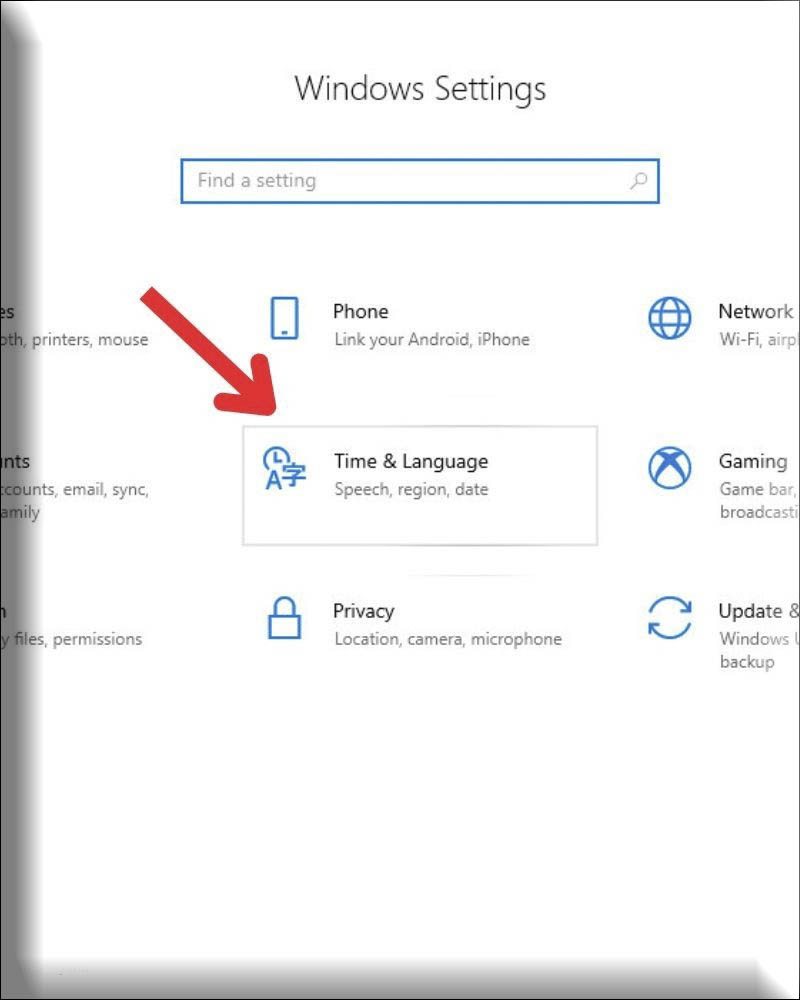
- Bước 3: Tại cửa sổ “Time & language”, bạn chọn “Language” (Ngôn ngữ), sau đó nhấn vào “Add a language” (Thêm ngôn ngữ).
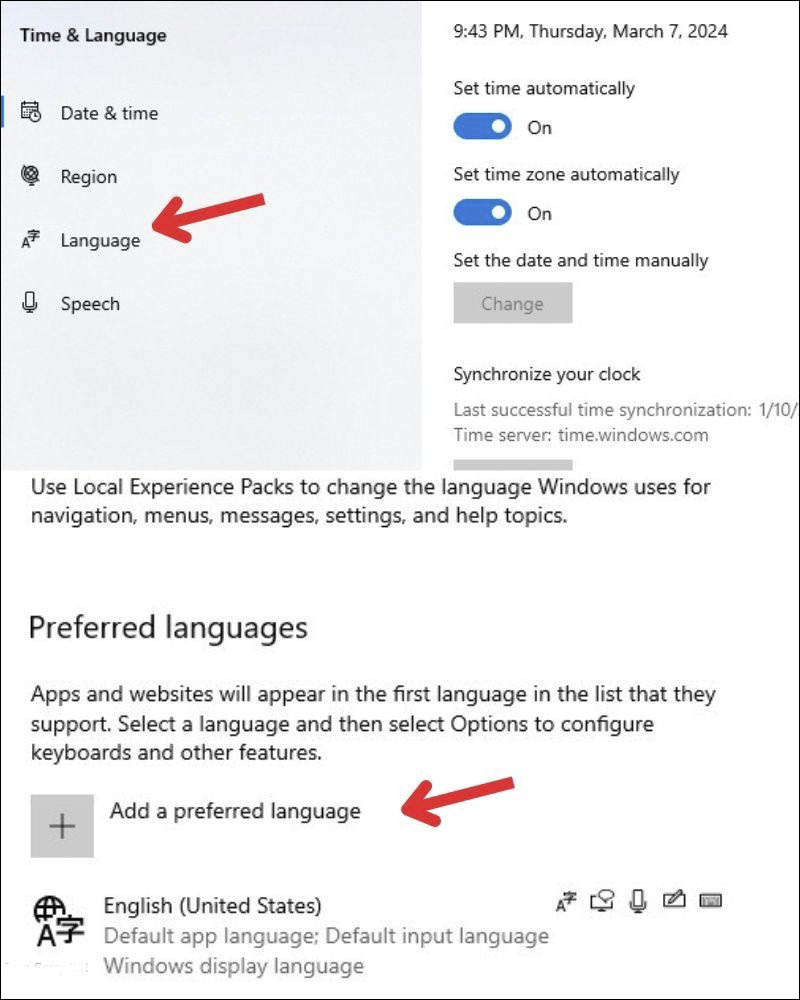
- Bước 4: Trong cửa sổ tìm kiếm, gõ “Chinese” (tiếng Trung), sau đó chọn ngôn ngữ phù hợp, ví dụ “Chinese (Simplified, China)”, và nhấn “Next” (Tiếp theo).
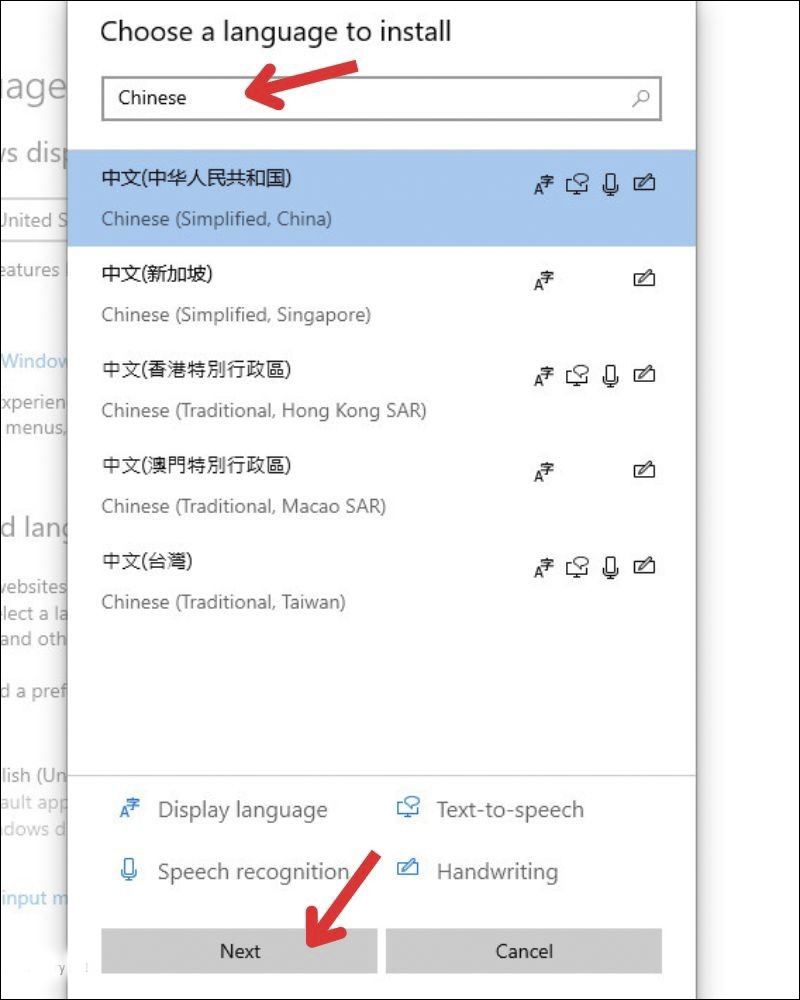
- Bước 5: Ở cửa sổ tiếp theo, bạn hãy chọn “Handwriting” (viết tay), sau đó nhấn Install” để tiến hành cài đặt. Đây là một trong những lưu ý quan trọng khi thực hiện cách gõ chữ tiếng Trung trên máy tính.
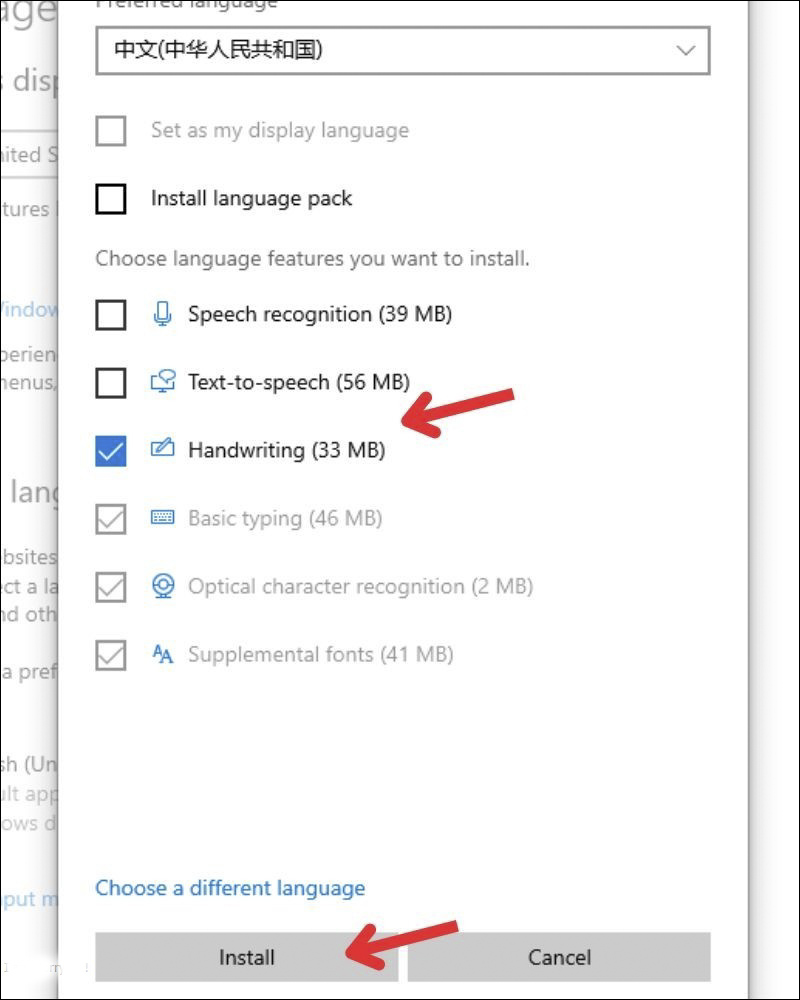
- Bước 6: Khi quá trình cài đặt hoàn tất, hệ thống sẽ hiển thị ngôn ngữ máy tính như bạn đã chọn. Chỉ cần chọn ngôn ngữ tiếng Trung Chinese (Simplified, China) và bắt đầu sử dụng.
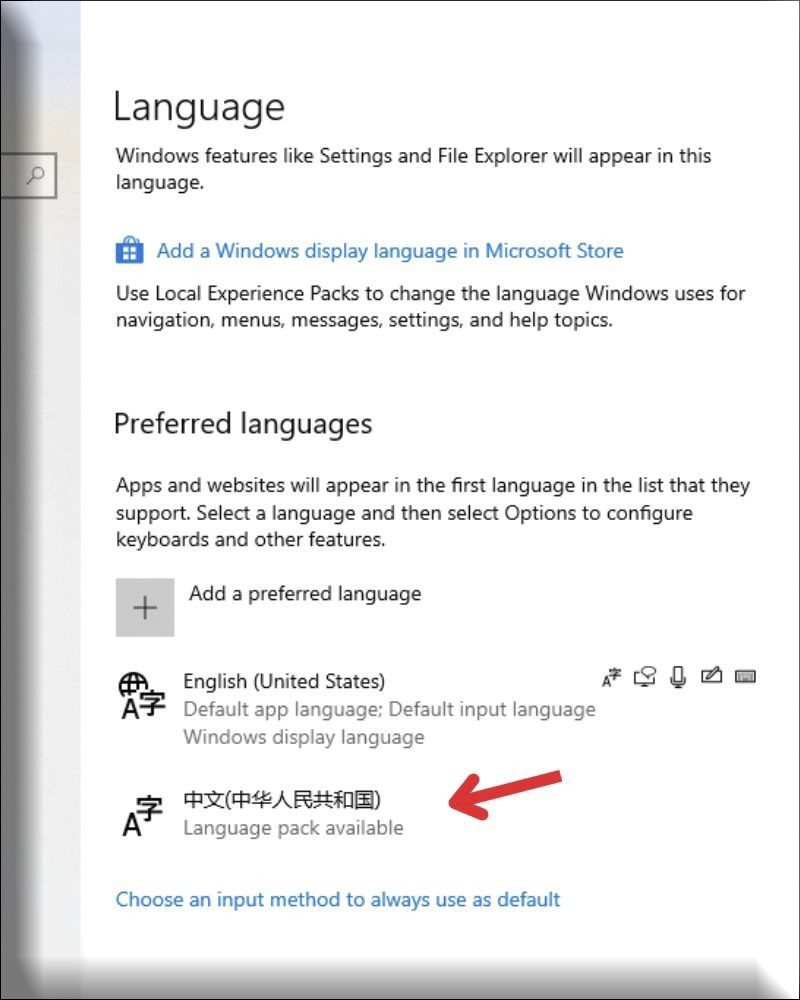
Sau khi kích hoạt, bạn hãy áp dụng cách gõ tiếng Trung Quốc trên máy tính theo hệ điều hành Windows như sau: Đầu tiên, bạn cần chuyển đổi ngôn ngữ trên thanh Taskbar. Nhấn vào biểu tượng ngôn ngữ ở góc phải của thanh Taskbar, sau đó chọn tiếng Trung Chinese (Simplified, China).
Nên nhớ, trước khi bắt đầu gõ tiếng Trung, hãy đảm bảo rằng chế độ gõ tiếng Việt đã được tắt. Điều này giúp tránh nhầm lẫn giữa các bộ gõ khi nhập liệu. Nếu cần chuyển ngôn ngữ mặc định tạm thời của máy tính, bạn có thể sử dụng tổ hợp phím “Windows + Space”.
Cách gõ tiếng Trung theo hệ điều hành Mac OS trên máy tính
Tương tự hệ điều hành Windows, trước khi bạn thực hiện cách gõ chữ tiếng Trung trên máy tính Mac OS phải thực hiện 3 bước kích hoạt sau:
- Bước 1: Nhấn vào biểu tượng Apple trên máy tính rồi chọn “System Settings” (Tùy chọn hệ thống)”.
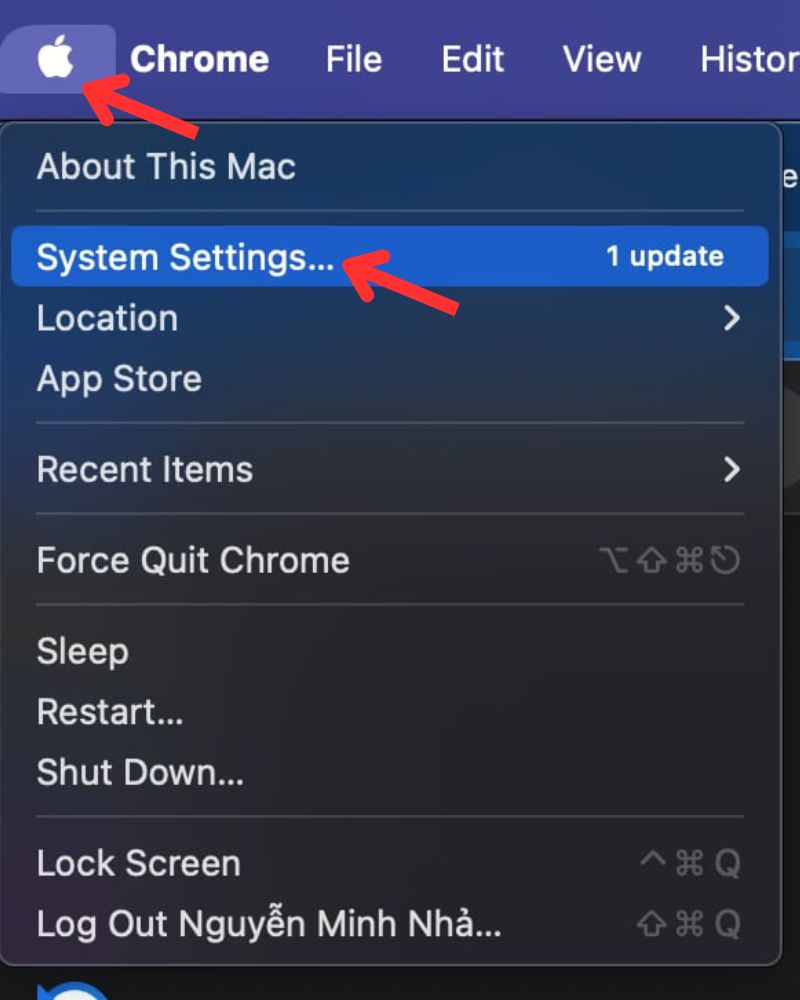
- Bước 2: Bạn chọn biểu tượng “Keyboard” (bàn phím). Sau đó nhấn vào tab “Input Sources” (Nguồn đầu vào) rồi đến “Edit” (chỉnh sửa) hiển thị trên màn hình.
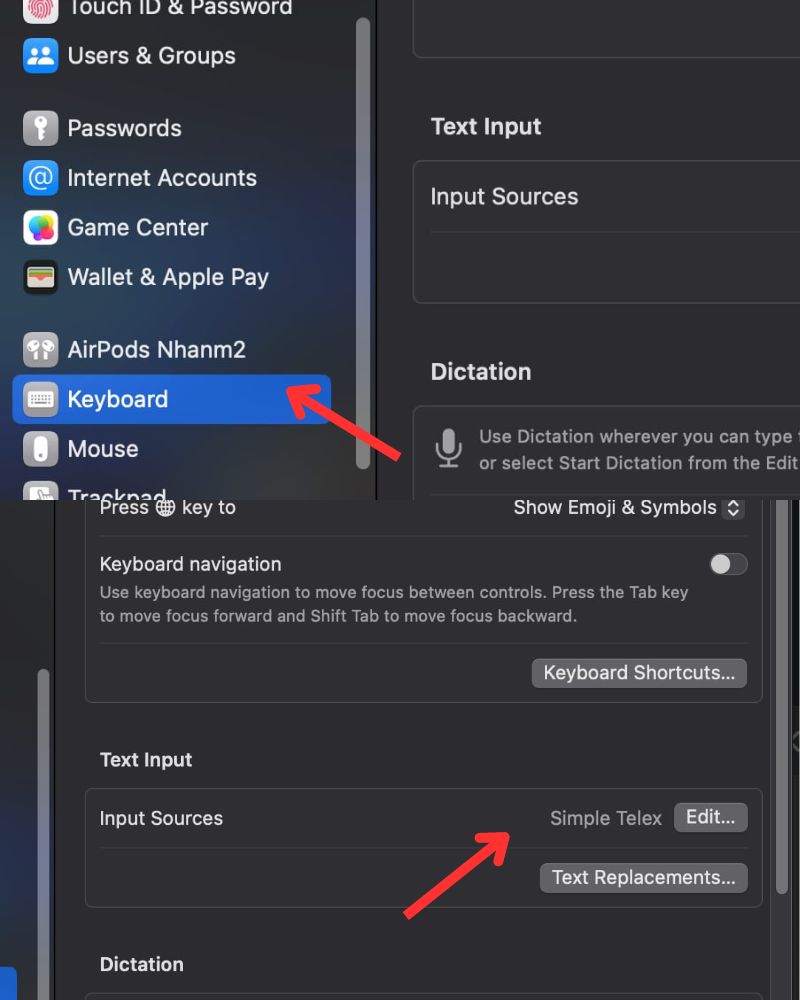
- Bước 3: Lúc này màn hình sẽ hiển thị tất cả nguồn đầu vào. Trong danh sách ngôn ngữ, bạn chọn tiếng Trung hoặc tiếng Quảng Đông tùy ý. Sau đó, chọn bố cục bàn phím mà bạn muốn sử dụng rồi nhấn “Thêm”.
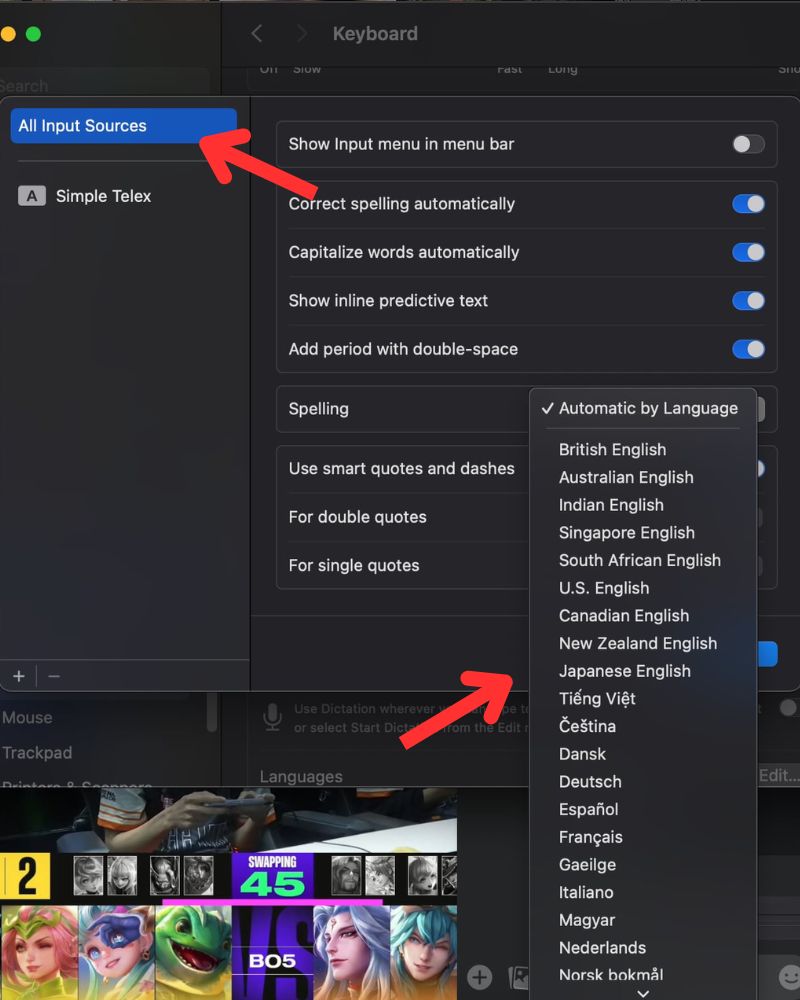
Sau khi kích hoạt xong, bạn có thể bắt đầu tập gõ tiếng Trung trên máy tính theo hệ điều hành Mac Os bằng cách nhấn vào biểu tượng kiểu bố cục bàn phím. Tiếp theo chọn tiếng Trung hoặc tiếng Quảng Đông là đã có thể bắt đầu gõ tiếng Trung cách thuận tiện và dễ dàng.
Xem thêm: Review 6 loại vở tập viết tiếng Trung & file tải PDF để luyện viết
Cần lưu ý gì khi thực hiện cách gõ tiếng Trung trên máy tính?
Sau đây là một số điều bạn cần lưu ý để tránh gặp phải các vấn đề không mong muốn khi gõ tiếng Trung, đó là:
- Nếu bạn đang sử dụng kiểu gõ Telex của bộ gõ Unikey trong tiếng Việt, hãy đổi về bàn phím tiếng Anh bằng cách ấn đồng thời tổ hợp phím Ctrl + Shift. Điều này giúp bạn tránh gõ có dấu tiếng Việt khiến bộ gõ tiếng Trung không nhận dạng được Pinyin.
- Bộ gõ tiếng Trung mặc định của Windows hoặc các bộ gõ khác thường chỉ hỗ trợ dạng Pinyin không dấu. Nếu bạn muốn sử dụng Pinyin có dấu, bạn cần tải và cài đặt phần mềm hỗ trợ như Pinyin Input. Sau khi cài đặt, bạn có thể sử dụng nó để gõ Pinyin có dấu theo các quy tắc về thanh điệu.
Trên đây là nội dung hướng dẫn đến bạn đọc những cách gõ tiếng Trung trên máy tính một cách cụ thể. Mong rằng bài viết sẽ hữu ích đối với những người muốn học tiếng Trung hay sử dụng ngôn ngữ này trong công việc hàng ngày. Chúc bạn thành công khi thực hiện theo những bước đơn giản ở trên nhé! Hy vọng rằng thông qua hướng dẫn này, bạn đã có thêm kiến thức và sự tự tin khi sử dụng tiếng Trung trên máy tính của mình. Chúc bạn thành công!
TRUNG TÂM TIẾNG TRUNG – HOA NGỮ ĐÔNG PHƯƠNG
-
- Website: https://tiengtrungcaptoc.vn/
- Chi nhánh 1: Số 956, Tỉnh Lộ 43, Bình Chiểu, Thủ Đức, Hồ Chí Minh
- Chi nhánh 2: Số 270/7 Hoàng Hoa Thám, phường 5, Hồ Chí Minh
- Chi nhánh 3: Làng đại học, Phường Đông Hoà, Dĩ An, Bình Dương
- Hotline: 0976 953 674